Τι να κάνετε αν δεν μπορείτε να θυμηθείτε τον κωδικό πρόσβασης για τον χρόνο οθόνης
Για να ελέγχουν τη χρήση της συσκευής, όλο και περισσότεροι άνθρωποι ορίζουν κωδικό πρόσβασης Χρόνου Οθόνης στα προϊόντα Apple των παιδιών τους. Ωστόσο, θα κλειδωθείτε εκτός των εφαρμογών και της συσκευής σας εάν... δεν μπορώ να θυμηθώ τον κωδικό πρόσβασης περιορισμού χρόνου οθόνηςΑυτό το σεμινάριο παρέχει μια λεπτομερή περιγραφή της διαδικασίας ανάκτησης, αντιμετωπίζει πιθανές προκλήσεις και εξηγεί πώς να καταργήσετε σωστά τον έλεγχο χρήσης σε διάφορες καταστάσεις.
ΠΕΡΙΕΧΟΜΕΝΟ ΣΕΛΙΔΑΣ:
Μέρος 1: Επαναφορά κωδικού πρόσβασης περιορισμού χρόνου οθόνης που ξεχάσατε
Εάν η συσκευή σας εξακολουθεί να είναι προσβάσιμη, μπορείτε να επαναφέρετε τον ξεχασμένο κωδικό πρόσβασης Περιορισμού Χρόνου Οθόνης με τον κωδικό πρόσβασης του Apple ID σας. Η ροή εργασίας διαφέρει ανάλογα με τη συσκευή σας. Σας παρουσιάζουμε τις ροές εργασίας αντίστοιχα.
Πώς να επαναφέρετε τον κωδικό πρόσβασης περιορισμού χρόνου οθόνης σε iPhone/iPad
Βήμα 1. Ανοίξτε την εφαρμογή Ρυθμίσεις στο iPhone ή το iPad σας.
Βήμα 2. Πηγαίνετε στο Χρόνος οθόνης Tab.
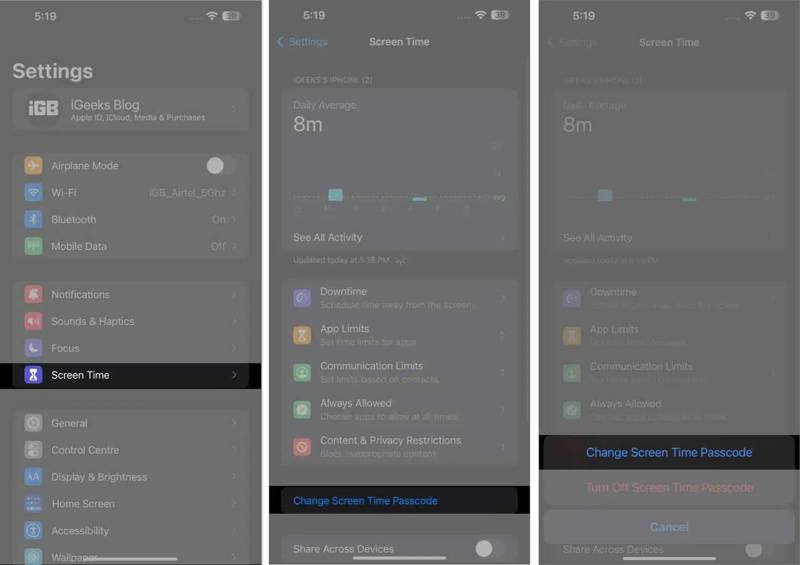
Βήμα 3. Αγγίξτε το Αλλαγή κωδικού πρόσβασης ώρας οθόνης κουμπί.
Βήμα 4. Στη συνέχεια, επιλέξτε Αλλαγή κωδικού πρόσβασης ώρας οθόνης στο αναδυόμενο παράθυρο.
Βήμα 5. Όταν σας ζητηθεί να εισαγάγετε τον κωδικό πρόσβασής σας, πατήστε το Ξεχάσατε τον κωδικό πρόσβασης κουμπί.
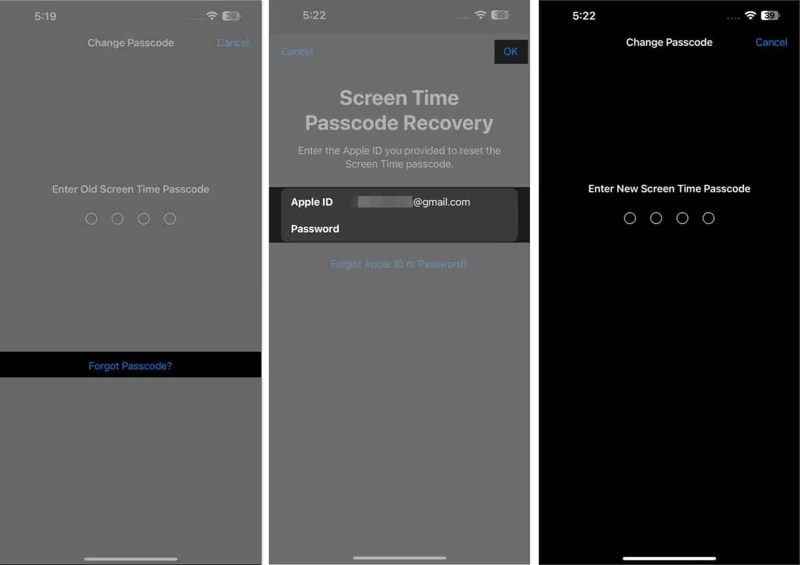
Βήμα 6. Δώστε το email και τον κωδικό πρόσβασής σας για το Apple ID.
Βήμα 7. Πατήστε OK για να εισέλθετε στην οθόνη επαναφοράς του κωδικού πρόσβασης Περιορισμού Χρόνου Οθόνης.
Βήμα 8. Εισαγάγετε έναν νέο κωδικό πρόσβασης και επαληθεύστε τον.
Πώς να επαναφέρετε τον κωδικό πρόσβασης περιορισμού χρόνου οθόνης σε Mac
Αν δεν μπορείτε να θυμηθείτε τον κωδικό πρόσβασής σας για τον Περιορισμό Χρόνου Οθόνης σε Mac, μπορείτε να ακολουθήσετε τα παρακάτω βήματα για να τον επαναφέρετε με τα διαπιστευτήρια του Apple ID σας. Αυτή η μέθοδος δεν θα διαγράψει τα δεδομένα και τις εφαρμογές σας στο Mac σας.
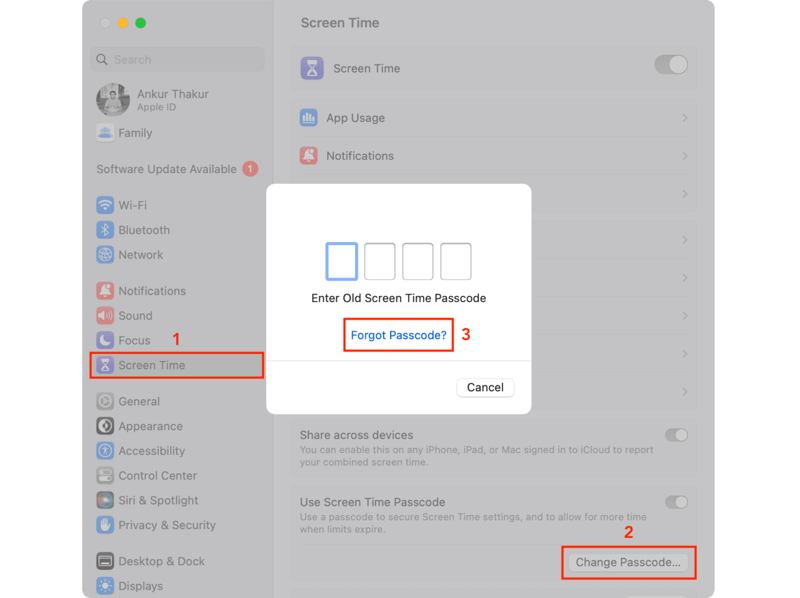
Βήμα 1. Πηγαίνετε στο Apple μενού.
Βήμα 2. Επιλέξτε Ρυθμίσεις συστήματος or Προτιμήσεις συστήματος.
Βήμα 3. Κάντε κλικ στο Χρόνος οθόνης καρτέλα στην πλαϊνή μπάρα.
Βήμα 4. Κάντε κλικ στο Αλλαγή κωδικού πρόσβασης κάτω από το κουμπί Χρησιμοποιήστε τον κωδικό πρόσβασης χρόνου οθόνης τμήμα.
Βήμα 5. Τύπος Ξεχάσατε τον κωδικό πρόσβασης στο παράθυρο διαλόγου αναδυόμενων παραθύρων.
Βήμα 6. Στη συνέχεια, εισαγάγετε τον κωδικό πρόσβασης του Apple ID σας και κάντε κλικ στο Επόμενο.
Βήμα 7. Ολοκληρώστε τη διαδικασία επαλήθευσης και εισαγάγετε την οθόνη νέου κωδικού πρόσβασης.
Βήμα 8. Τέλος, ορίστε έναν νέο κωδικό πρόσβασης και επιβεβαιώστε τον.
Μέρος 2: Επαναφορά κωδικού πρόσβασης περιορισμού χρόνου οθόνης για τη συσκευή του παιδιού
Εκτός από τη συσκευή σας, μπορείτε να επαναφέρετε τον ξεχασμένο κωδικό πρόσβασης Περιορισμού Χρόνου Οθόνης για τη συσκευή του παιδιού σας, εάν χρησιμοποιείτε τη λειτουργία Οικογενειακής Κοινής Χρήσης. Περιγράφουμε τη διαδικασία για να σας βοηθήσουμε να ολοκληρώσετε την εργασία.
Πώς να επαναφέρετε τον κωδικό πρόσβασης περιορισμού χρόνου οθόνης για τη συσκευή παιδιού στο iPhone
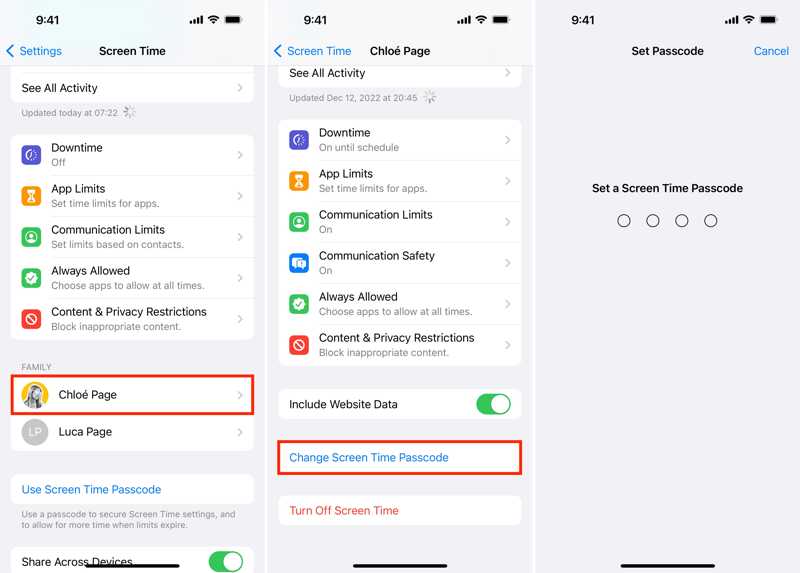
Βήμα 1. Εκτελέστε το Ρυθμίσεις app στην αρχική οθόνη.
Βήμα 2. Πηγαίνετε στο Χρόνος οθόνης και πατήστε το όνομα του παιδιού σας κάτω από το Οικογενειακή τμήμα.
Βήμα 3. Πατήστε Αλλαγή κωδικού πρόσβασης ώρας οθόνης Και επιλέξτε Αλλαγή κωδικού πρόσβασης ώρας οθόνης.
Βήμα 4. Επαληθεύστε τον κωδικό πρόσβασής σας στην οθόνη κλειδώματος, το Face ID ή το Touch ID.
Βήμα 5. Τέλος, ορίστε έναν νέο κωδικό πρόσβασης και επιβεβαιώστε την αλλαγή.
Πώς να επαναφέρετε τον κωδικό πρόσβασης περιορισμού χρόνου οθόνης για τη συσκευή παιδιού σε Mac
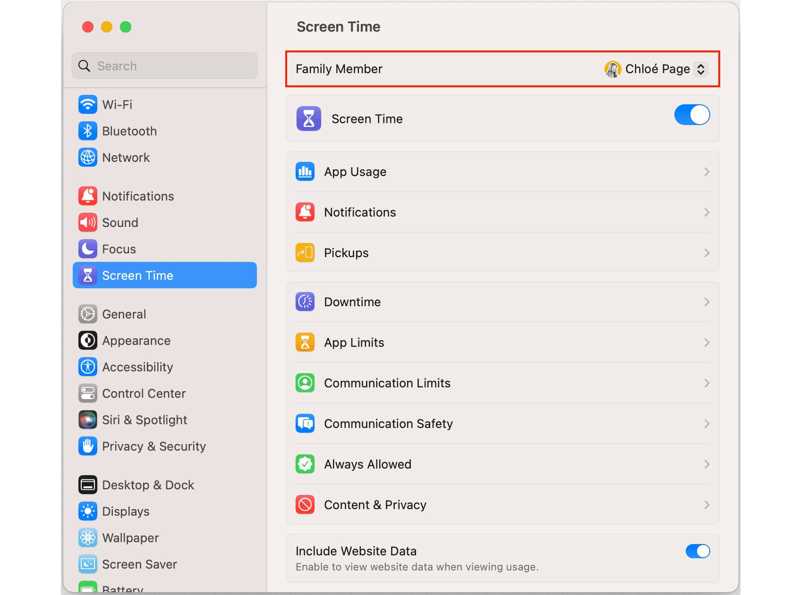
Βήμα 1. Επιλέξτε Ρυθμίσεις συστήματος or Προτιμήσεις συστήματος στο Apple μενού.
Βήμα 2. Πατήστε Χρόνος οθόνης στην πλαϊνή μπάρα και επιλέξτε το όνομα του παιδιού σας.
Βήμα 3. Χτύπα το Αλλαγή κωδικού πρόσβασης κουμπί.
Βήμα 4. Εισαγάγετε τον κωδικό πρόσβασης σύνδεσης στο Mac.
Βήμα 5. Τέλος, επαναφέρετε τον κωδικό πρόσβασης Περιορισμού Χρόνου Οθόνης και επιβεβαιώστε τον.
Μέρος 3: Παράκαμψη κωδικού πρόσβασης περιορισμού χρόνου οθόνης χωρίς απώλεια δεδομένων
Αν ξεχάσατε τον κωδικό πρόσβασης του Apple ID σας, πρέπει να χρησιμοποιήσετε ένα ισχυρό εργαλείο για να επαναφέρετε τον ξεχασμένο κωδικό πρόσβασης Περιορισμού Χρόνου Οθόνης. Apeaksoft iOS Unlocker, για παράδειγμα, είναι μια απλή επιλογή για να παρακάμψετε τον Χρόνο επί οθόνης στο iPhone ή το iPad σας.
Ο ευκολότερος τρόπος για να επαναφέρετε τον κωδικό πρόσβασης περιορισμού χρόνου οθόνης στο iPhone/iPad σας
- Χρόνος οθόνης παράκαμψης στη συσκευή σας με λίγα μόνο κλικ.
- Δεν απαιτείται κωδικός πρόσβασης ή συνθηματικό.
- Διατίθεται σε διάφορες περιπτώσεις, συμπεριλαμβανομένου ενός κλειδωμένου iPhone/iPad.
- Υποστηρίξτε τις πιο πρόσφατες εκδόσεις iOS και iPadOS.
Ασφαλής λήψη
Ασφαλής λήψη

Πώς να παρακάμψετε τον κωδικό πρόσβασης περιορισμού χρόνου οθόνης χωρίς απώλεια δεδομένων
Βήμα 1. Συνδεθείτε στο iPhone σας
Εγκαταστήστε το καλύτερο εργαλείο παράκαμψης χρόνου οθόνης στον υπολογιστή σας. Είναι διαθέσιμο για Windows 11/10/8/7/XP/Vista και Mac OS X 10.7 ή νεότερες εκδόσεις. Εκκινήστε το και επιλέξτε το Χρόνος οθόνης λειτουργία. Συνδέστε το iPhone ή το iPad σας στον υπολογιστή σας με ένα καλώδιο Lightning.
Βήμα 2. Καταργήστε τον κωδικό πρόσβασης Screen Time
Μόλις εντοπιστεί η συσκευή σας, κάντε κλικ στο OK για να ξεκινήσετε την κατάργηση του κωδικού πρόσβασης Χρόνου επί οθόνης, εάν το iPhone σας εκτελεί iOS 12 ή νεότερη έκδοση. Για iOS 11 ή παλαιότερη έκδοση, το πρόγραμμα θα ανακτήσει τον κωδικό πρόσβασης Περιορισμών.
Συμβουλή: Βεβαιωθείτε ότι το αντίγραφο ασφαλείας του iTunes δεν είναι κρυπτογραφημένο.

Βήμα 3. Ορισμός νέου κωδικού πρόσβασης Χρόνου επί οθόνης
Όταν ολοκληρωθεί, η συσκευή σας θα επανεκκινηθεί. Αποσυνδέστε το iPhone και ορίστε νέο Χρόνο οθόνης Κωδικός πρόσβασης περιορισμού στην εφαρμογή Ρυθμίσεις.
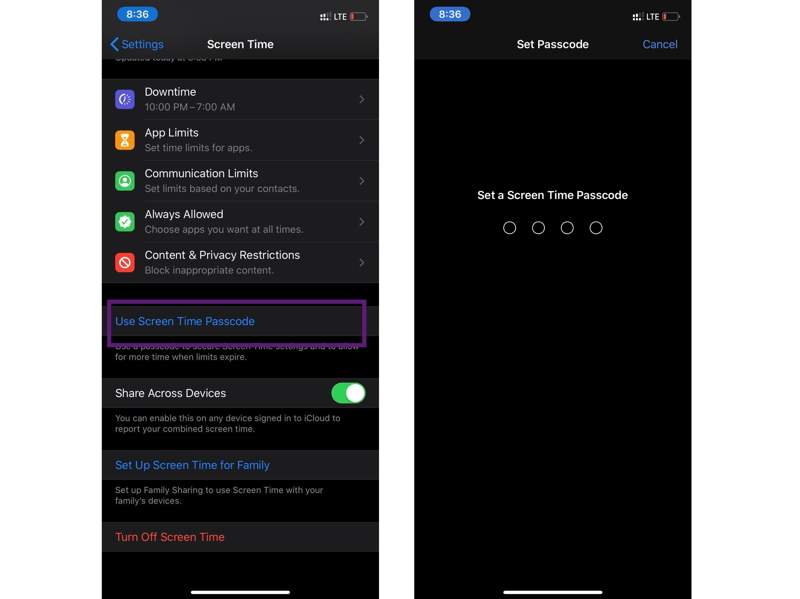
Συμπέρασμα
Αυτός ο οδηγός εξηγεί τι μπορείτε να κάνετε εάν εσείς ξέχασα τον περιορισμό χρόνου οθόνης κωδικό πρόσβασης για τη συσκευή σας ή του παιδιού σας. Μπορείτε να ακολουθήσετε τα βήματά μας για να επαναφέρετε τον κωδικό πρόσβασης Χρόνου επί οθόνης. Το Apeaksoft iOS Unlocker μπορεί να σας βοηθήσει να καταργήσετε τον παλιό κωδικό πρόσβασης Χρόνου επί οθόνης χωρίς περιορισμούς. Εάν έχετε άλλες ερωτήσεις σχετικά με αυτό το θέμα, γράψτε τες κάτω από αυτήν την ανάρτηση.
Σχετικά άρθρα
Το να ξεχάσετε τον κωδικό πρόσβασής σας για τον χρόνο χρήσης μπορεί να είναι μια τεράστια ταλαιπωρία, ειδικά όσον αφορά τη διαχείριση. Εδώ, σας παρέχουμε έναν απλό τρόπο ξεκλειδώματος!
Πώς αλλάζετε και επαναφέρετε τον κωδικό πρόσβασης για τον Χρόνο επί οθόνης; Μπορείτε να μάθετε πέντε αποδεδειγμένες προσεγγίσεις για να ολοκληρώσετε αποτελεσματικά την εργασία.
Εάν εισαγάγετε αποτυχημένες προσπάθειες κωδικού πρόσβασης για τον Χρόνο επί οθόνης, η συσκευή σας θα κλειδωθεί, αλλά μπορείτε να την επαναφέρετε ακολουθώντας τον οδηγό μας.
Μήπως το iPhone σας κλειδώνει πάντα αυτόματα πολύ γρήγορα; Εδώ θα μάθετε πώς να αλλάζετε γρήγορα την ώρα κλειδώματος οθόνης για ομαλότερη λειτουργία και πιο άνετη χρήση.

